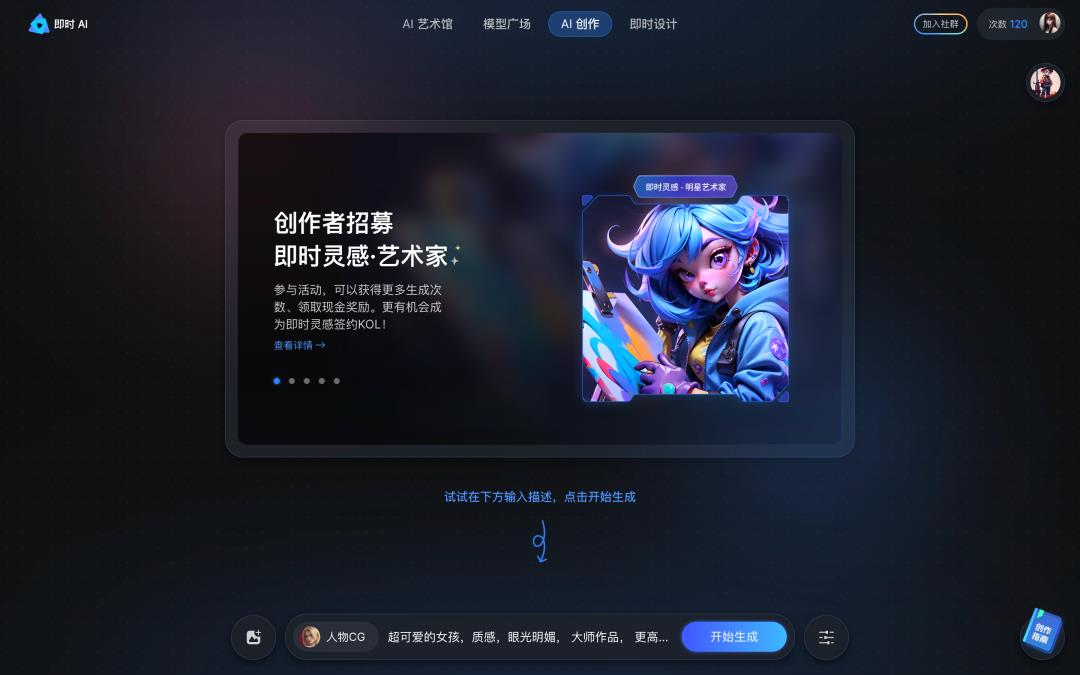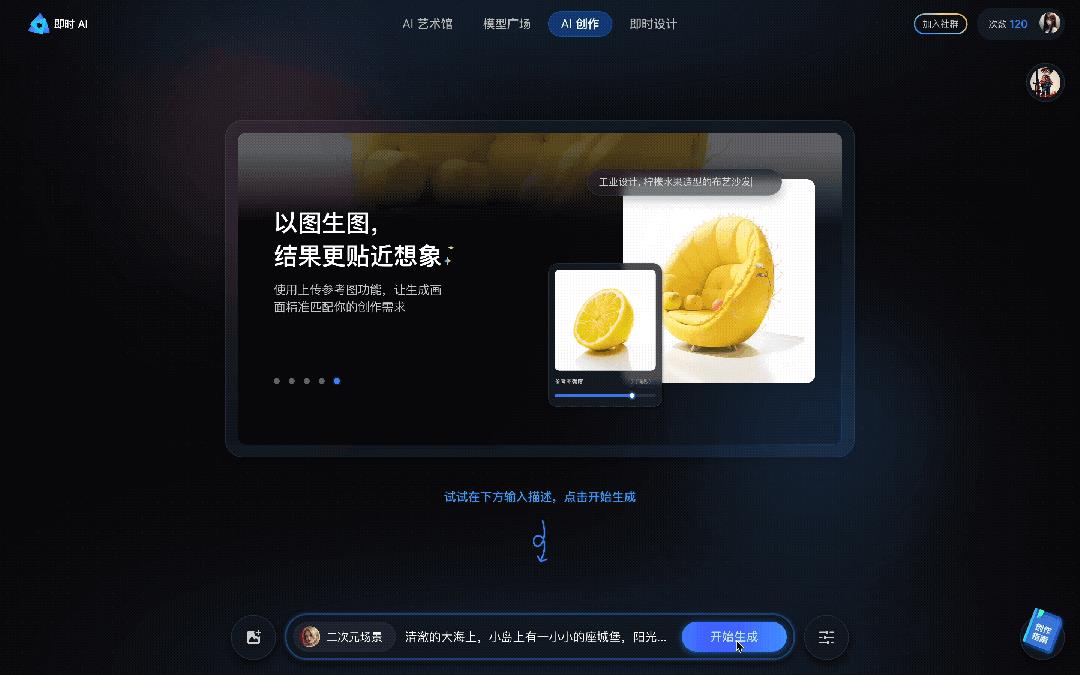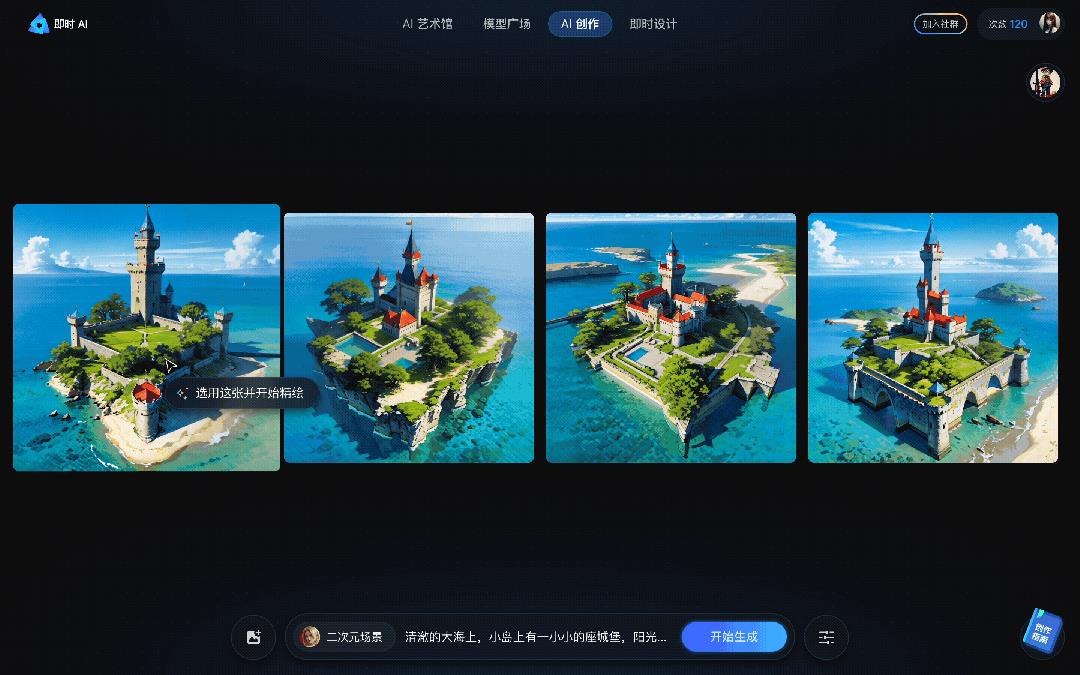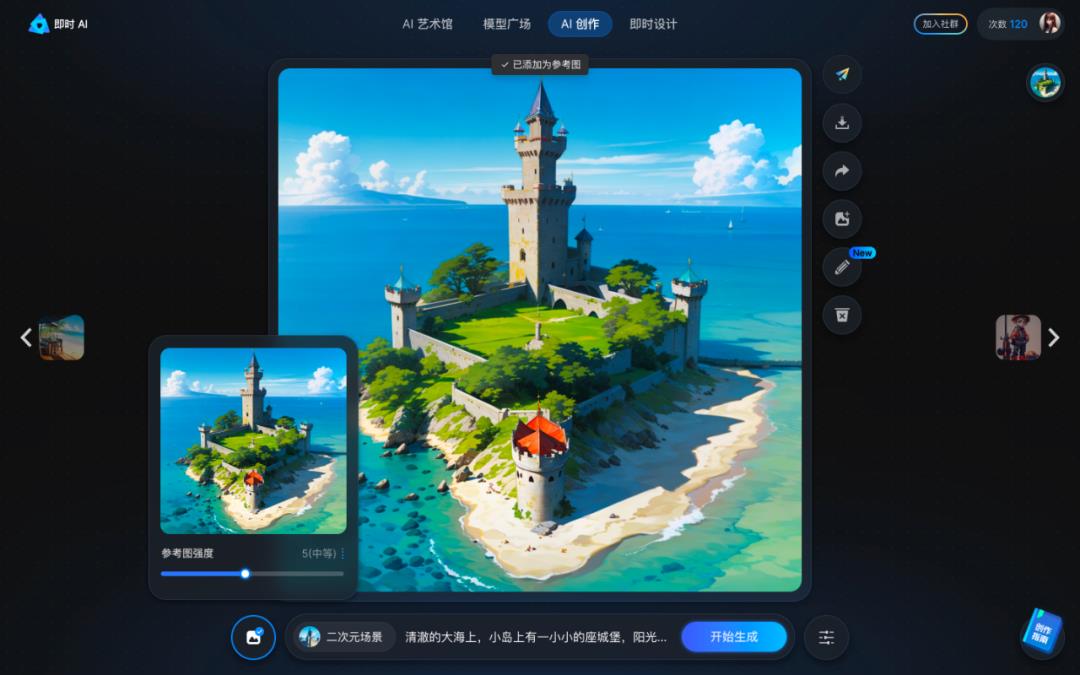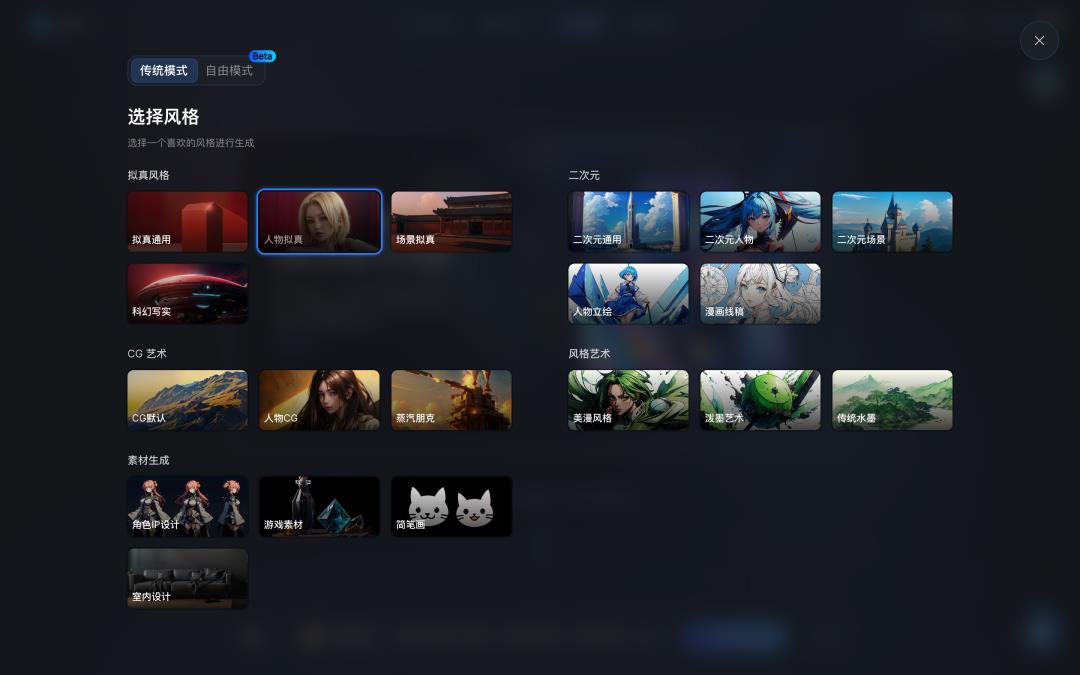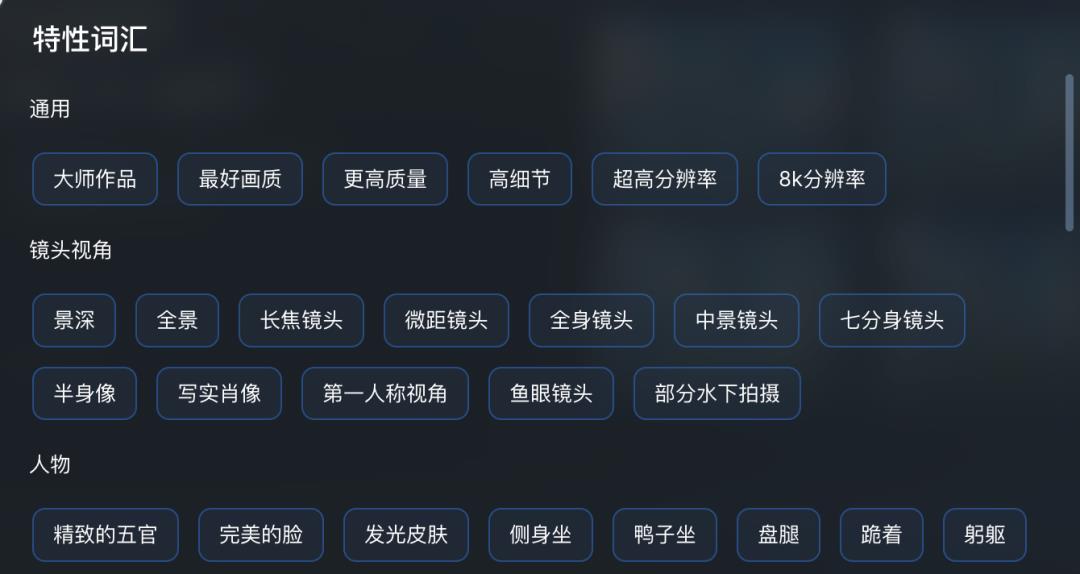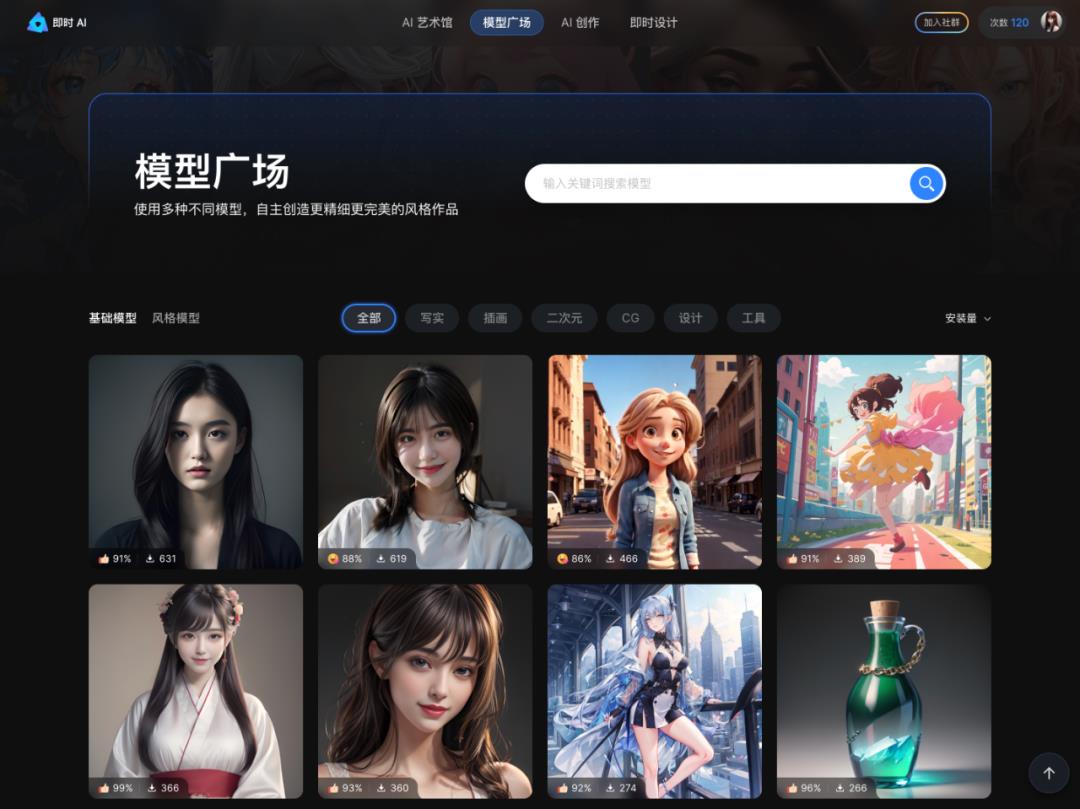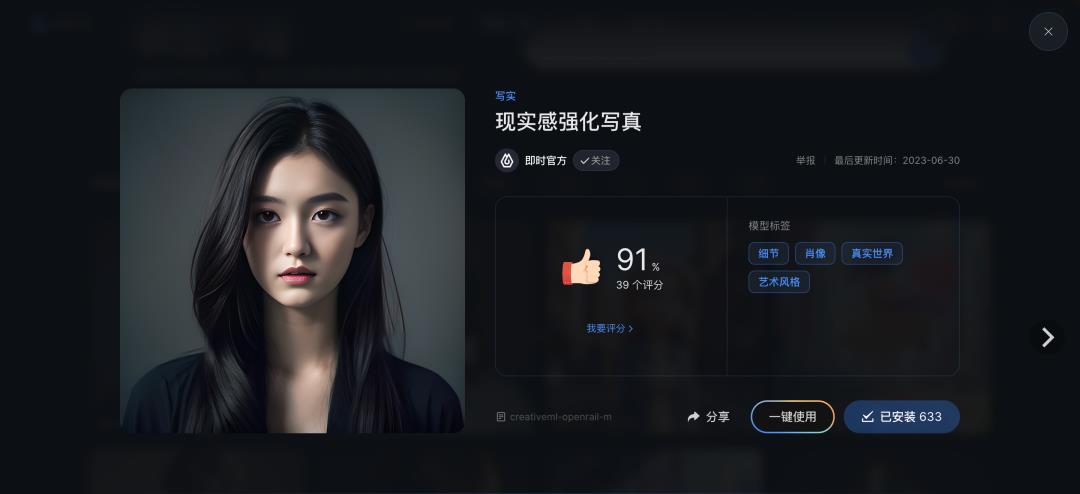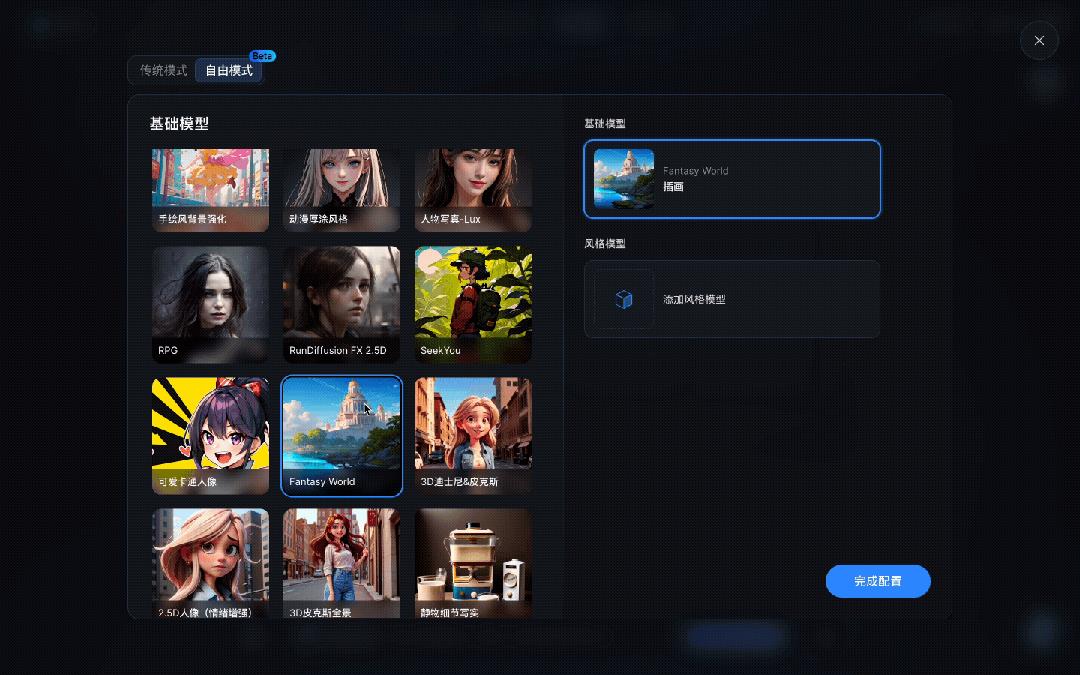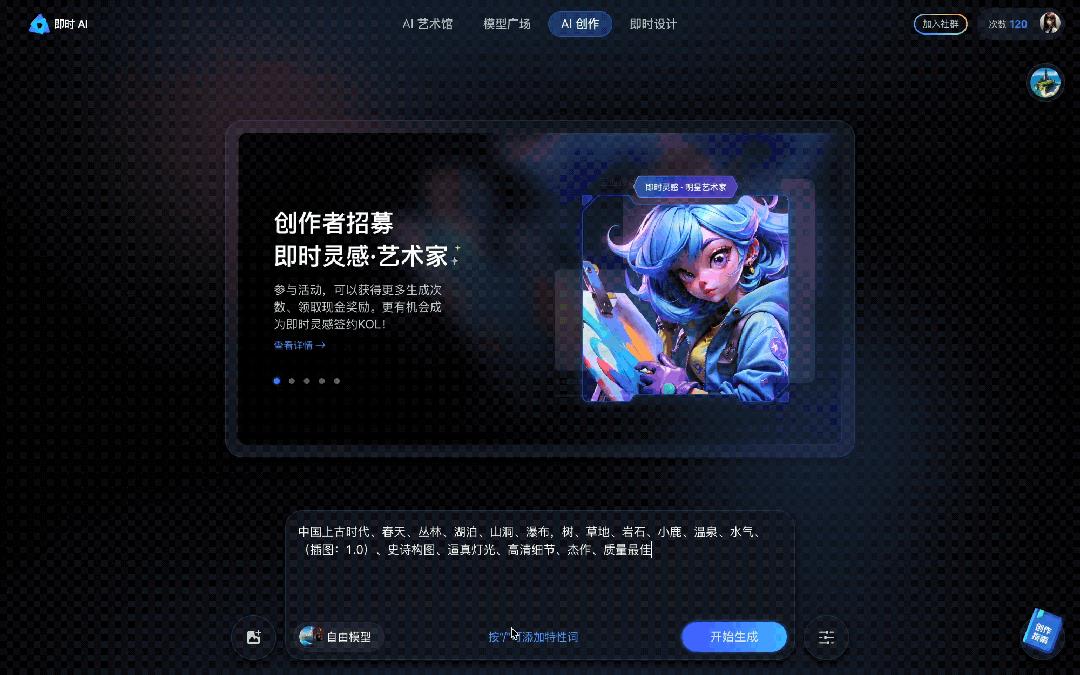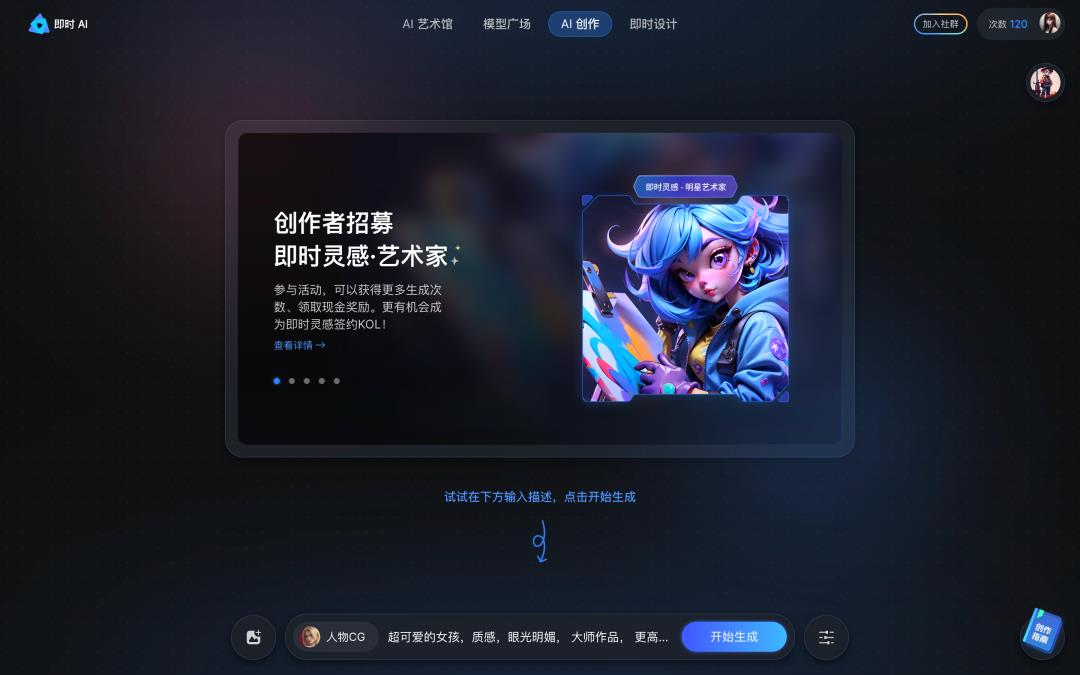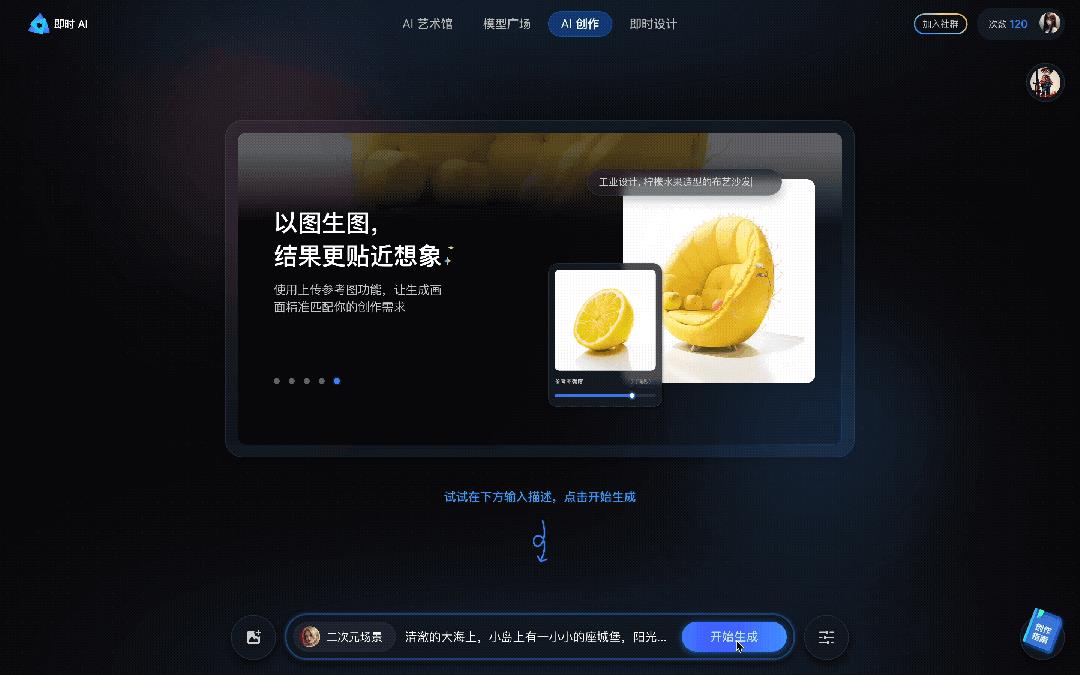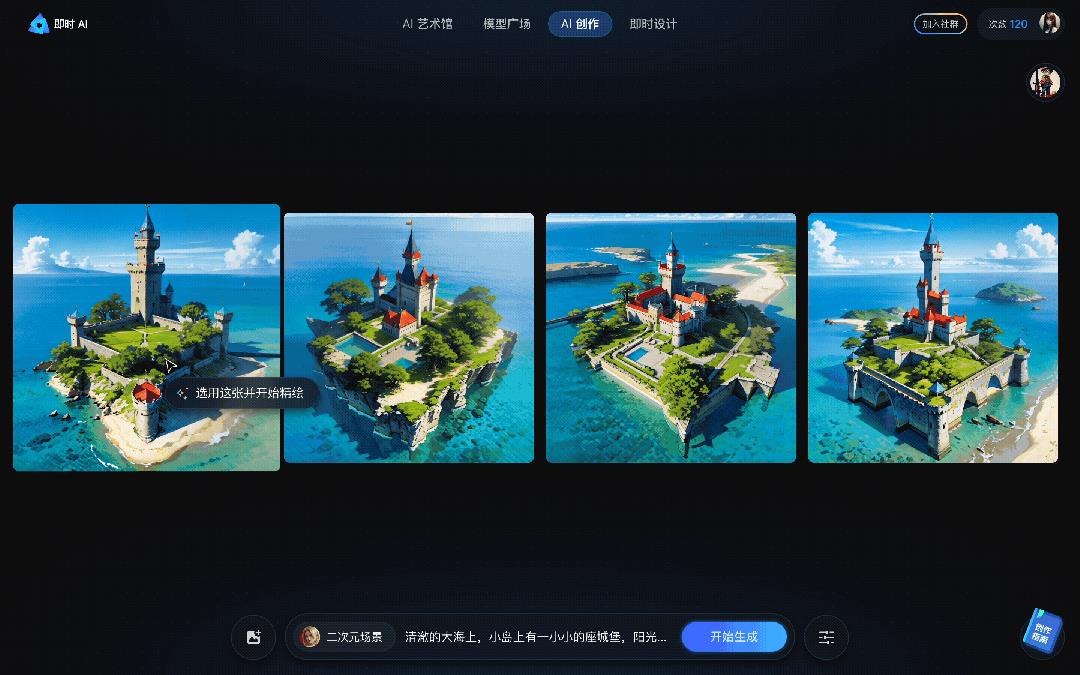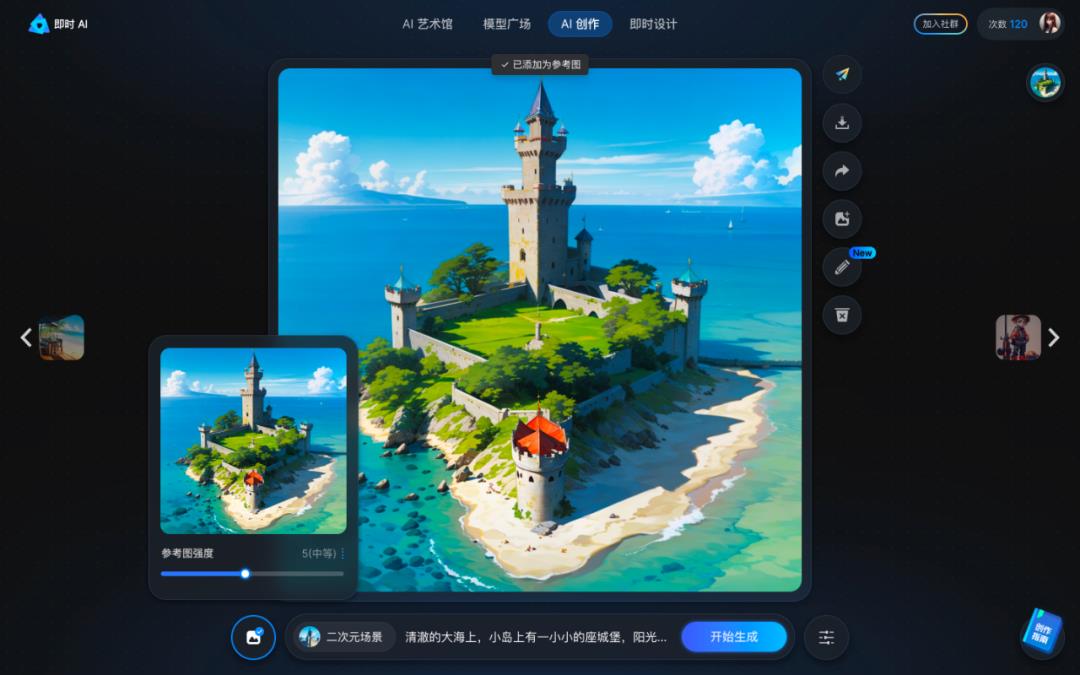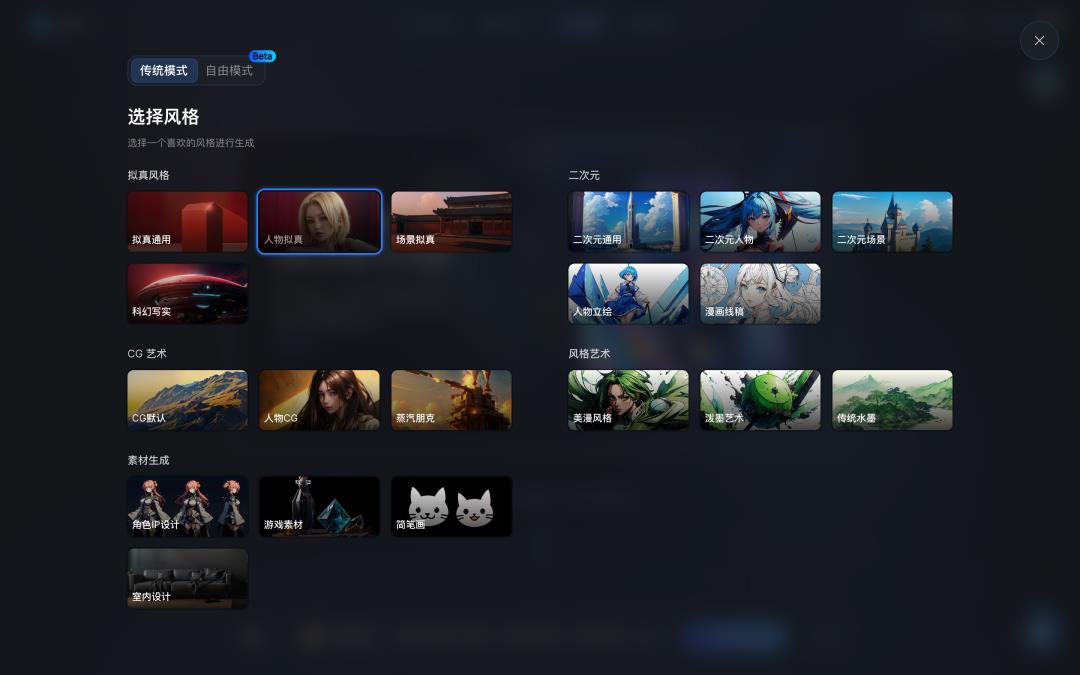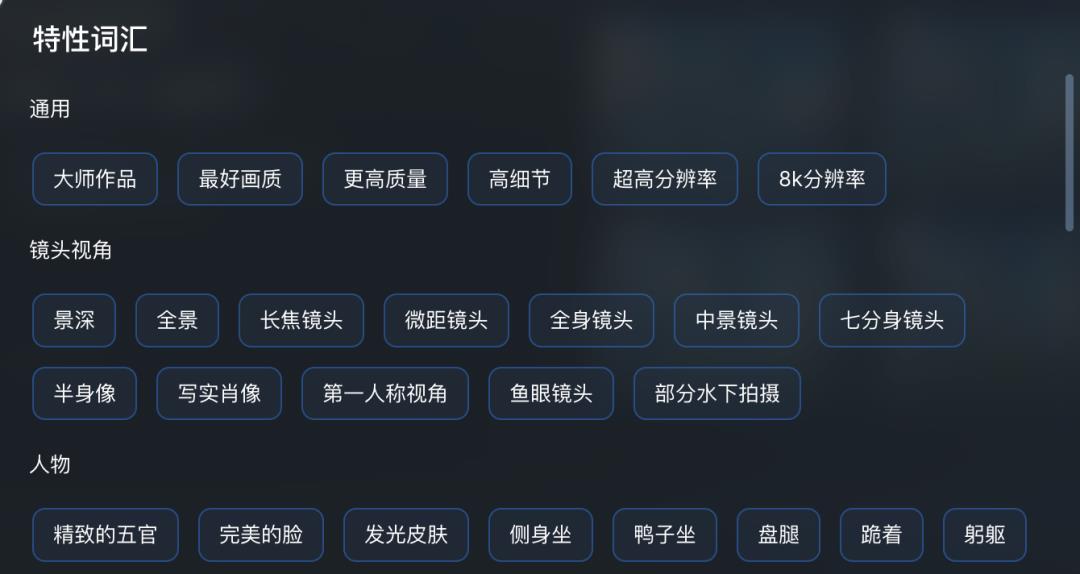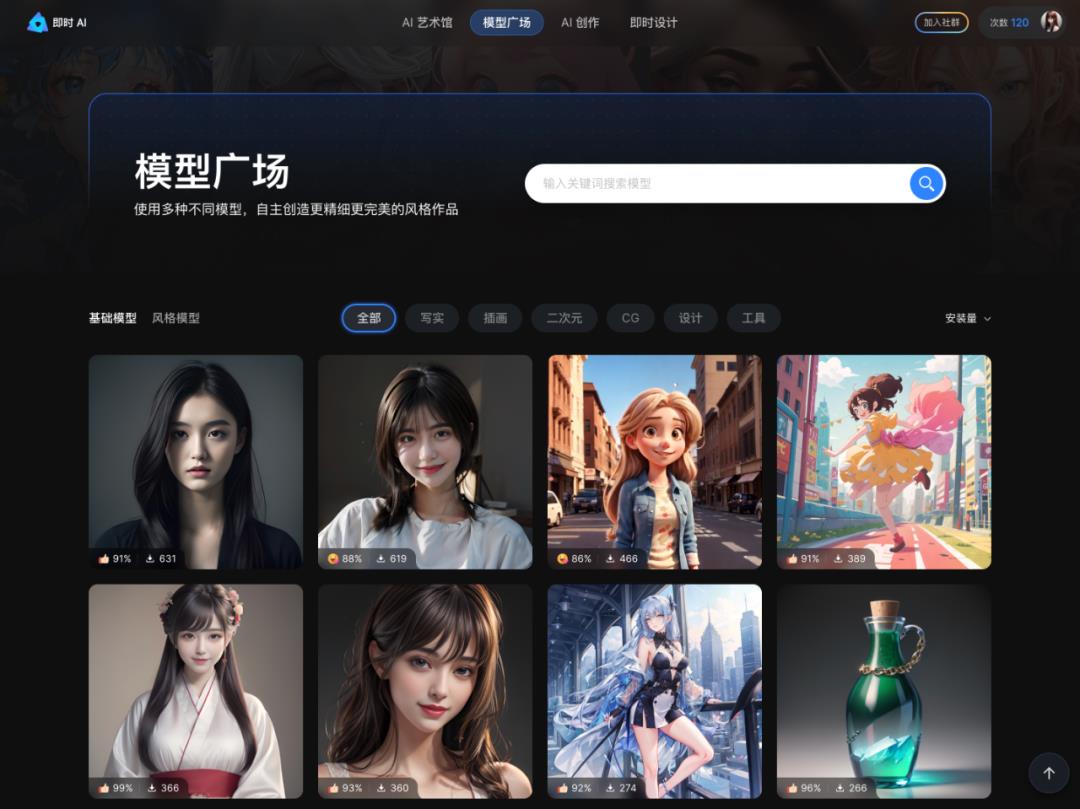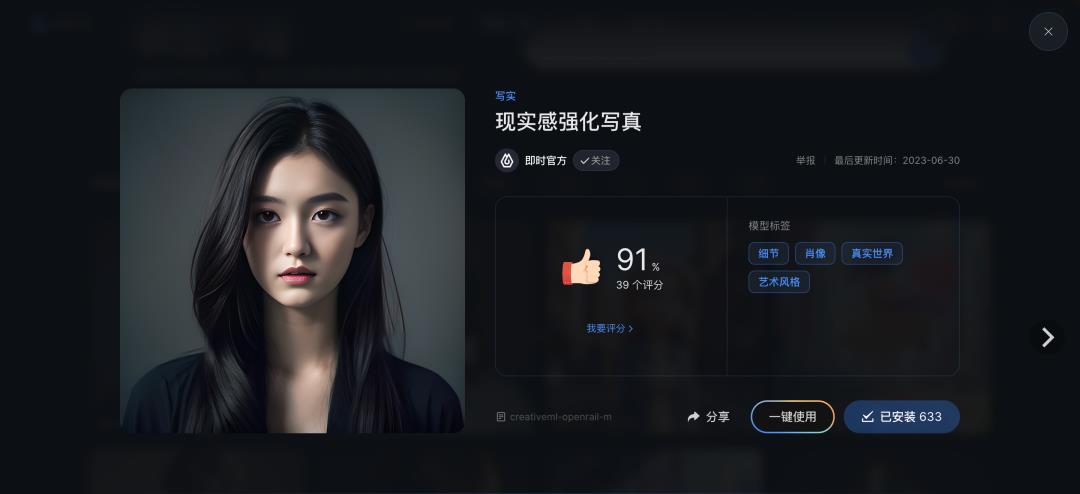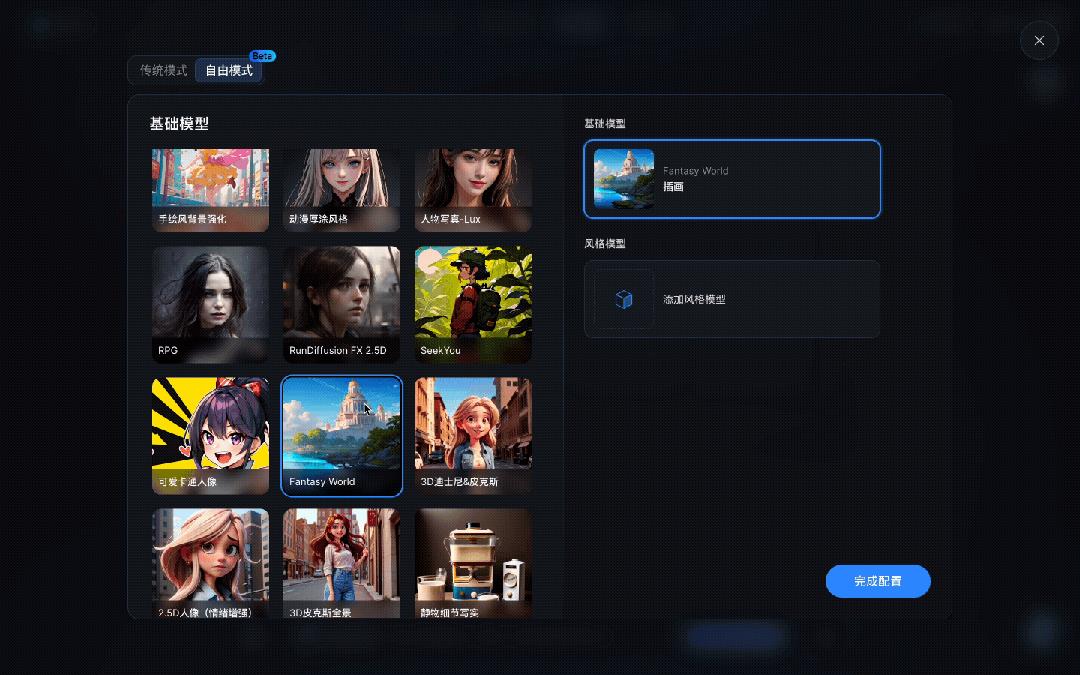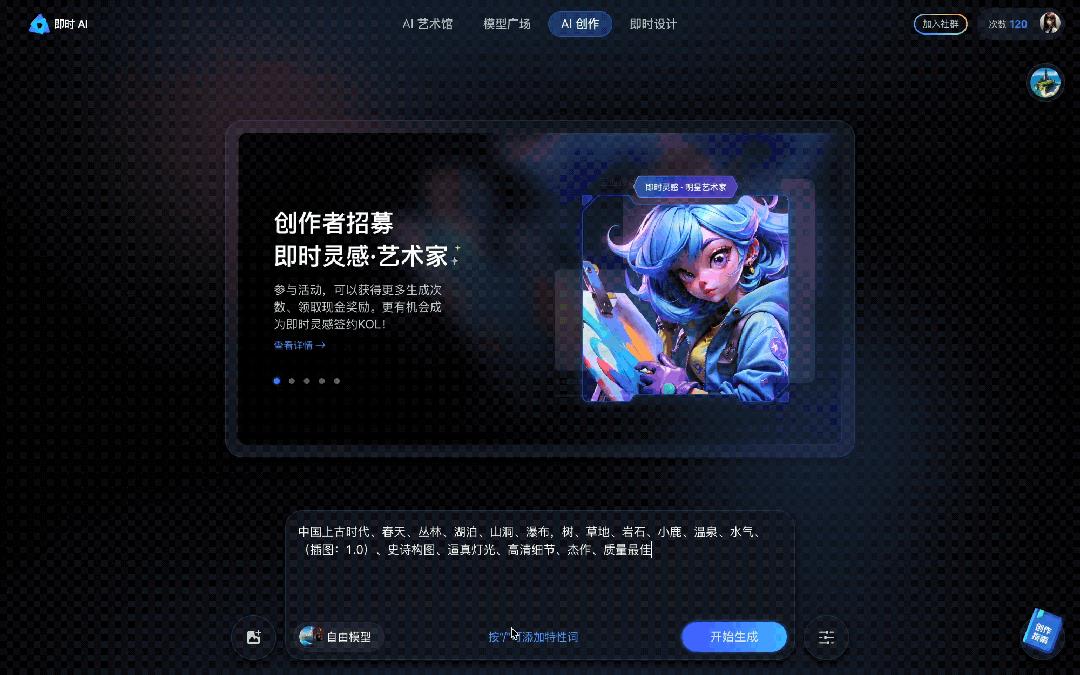之前分享过几篇文章,介绍 Stable diffusion 工具的安装使用以及插件怎么用,内容之详细,说是保姆级攻略也不为过。不少同学看完跟着教程顺利完成部署,开始体验 AI 创作的快乐;但还是有部分同学因为电脑不够给力、云端部署搞不明白(连不上)、没有预算租用服务等原因,而迟迟不能上手。所以我又给自己挖了个坑,想办法帮同学们把最后一点使用门槛彻底拆掉,找到一个上手简单、支持中文输入、不用科学上网、可以自由组合模型创作的 AI 绘画工具,最好还能免费用,且完全不占用本地储存。在试用并对比了数十款 AI 绘画工具后,我还是最推荐这个宝藏工具——即时AI灵感。即时 AI 灵感工具支持文生图、图生图、涂抹修改,能满足我们的大多数 AI 创作需求。内置的模型广场还上线了 150+ 模型可叠加使用,提供了近 20 万种风格组合。而且现在是免费不限生成次数,还能下载最大 4K 分辨率的超清原图。好了话不多说,跟着我的教程走,一起解锁零门槛 AI 绘画。1.免安装快速上手
与 Midjourney 和 Stable diffusion 等工具相比,即时AI灵感的界面明显更符合我们的使用习惯。风格简约的首页、清晰的引导、以及预设的描述语,都将首次使用的门槛降到了最低,只要点一下【开始生成】就能完成第一次创作。而且还不用做本地化部署,浏览器搜索打开后,输入中文就能创作。同一个描述语可以一次生成 4 张参考图,任选一张点击就能「精绘」成高清大图。在这个环节就可以筛选掉结构不对、画面主体元素不对的作品,不用担心等待许久出来一张丑图或者“鬼图”。生成的作品可以免费下载高清原图,也可以在此基础上继续修改。选择将当前作品设置为参考图,继续“以图生图”;又或者,使用“涂抹修改”功能优化图片中的某个元素。操作都很简单,就不详细介绍了。除了刚才展示的“二次元场景”,还有很多实用的风格,例如人物拟真、场景拟真、人物CG,以及偏向工具和素材生成类的角色 IP 设计、游戏设计、室内设计等。对不怎么会写关键词的同学来说,还有一个很友好的功能——快捷添加特性词。按快捷键“/”就可以查看预设的特性词,通过点击添加这些词汇,就能控制镜头视角、人物动作、艺术风格、光照角度与效果等等。比起直接从网上抄一段关键词,复制粘贴后生成类似的作品,如这样分类整理过的“特性词”更像是完整版新手引导,能帮助不熟悉 AI 创作的同学们弄清楚添加关键词的逻辑、以及对应的效果。2.自由组合模型解锁 20w 种不同风格
基础入门讲完了,开始讲这个工具的进阶玩法——组合模型。看过我 Stable diffusion 那篇教程的应该对“模型”这个词还有印象,我们可以通过使用特定的模型来控制生成作品的风格和效果。在即时AI灵感中,也提供了一个模型广场,并上线了 150+ 可以组合使用的模型,可以生成近 20w 种风格。所有模型都可以在线安装使用,不需要下载并部署到本地,不用担心占用储存,浏览器能打开就能用,对设备的要求基本等同于没有。2)选择 1~2 个风格模型(也可以一个都不选),点击【完成配置】不需要学习特定的控图技巧,也不需要啰啰嗦嗦写一大段咒语,只要选择合适的模型,就能轻松生成 95 分以上的作品。简单展示下用即时AI灵感生成的其他不同风格的作品:现阶段,单纯使用关键词描述控制 AI 生图,质量并不稳定,尤其是做 IP 类设计,需要一些特殊的控图技巧才能提高作品主题的相关度。在每次创作前大量垫图也不是最好的选择,购买次数所需付出的费用、等待生成的时间成本都比较高。一些工具虽然提供了现成的风格,但数量有限,用多了生成的都是相似的作品。基础模型可以很好地约束作品风格,叠加模型让你可以对同一主题的作品进行更精细的微调,“1+2”的组合形式,极大地丰富了可选范围。一些工具类型的模型,还可以帮助实现一些特殊的效果,比如控制光影、生成多视图、强化细节,甚至直接生成图标、插画的工具类模型。篇幅有限,使用过程中还生成了非常多构图、色彩、光影、细节都很精致的作品,我就不一一展示出来了。而且教程写到这里,最核心的用法都讲到了,剩下的就是自由组合模型生成你满意的作品了。看过不代表学会,文章里展示的这些作品也只是极少数的一部分模型组合后的效果,还有更多不同设计风格以及不同作用的模型等你去探索用法。「即时AI灵感」这个工具无需安装部署,也不用科学上网,支持输入中文关键词,模型也都能一键安装使用,更重要的是,限时免费不限次数生成,且能下载超清原图。门槛已经全都拆掉了,这次一定要去实操一下了!「即时 AI 灵感」官网在这里,复制链接到浏览器打开即可:
今日分享的星球话题是:做一个简单极致的人。